در این قسمت از آموزش وردپرس قصد داریم ترفندی را به شما آموزش دهیم که بتوانید کاربران سایت خود را برای مدت طولانی تری در سایت خود نگه دارید و آنها را به یک کاربری وفادار تبدیل کنید.روشی که قصد داریم در این آموزش آن را بررسی کنیم نمایش مطالب مرتبط بین محتوای نوشته در وردپرس است.
قراردادن مطالب مرتبط در سایت از اهمیت بالایی برخوردار است به طوری که می توانید با نمایش مطالب مرتبط بین محتوای نوشته در وردپرس کاربران سایت خود را بین صفحات سایت خود بگردانید و تمام مقالات مرتبط را به آن پیشنهاد دهید.
همچنین شما با استفاده از نمایش مطالب مرتبط در وردپرس می توانید نرخ پرش سایت (Bounce Rate) را به کمترین میزان رسانده و بتوانید رتبه های بهتری را در گوگل کسب کنید.
بهترین زمان برای پیشنهاد نوشته های مرتبط به کاربر می تواند در بین نوشته ها باشد.فک کنید که کاربران شما در حال مطالعه بهترین روش های اصلاح صورت مردان باشند و شما در این خصوص به طور مفصل توضیح داده باشید و سپس پس از اتمام این پاراگراف شما می توانید مقاله ای را تحت عنوان مزایای استفاده از ریش تراش برای مردان را هم در نظر بگیرید و به کاربران پیشنهاد دهید.
شما با پیشنهاد مطالب با کیفیت و ارزشمند می توانید به این روش وابستگی بین مقالات را حفط می کنید و کاربر به جای ترک کردن سایت شما به همین شکل مقالات مرتبط را هم مطالعه می کند و باعث می شود در وبسایت شما به مدت طولانی تری بماند و این تعامل بین کاربر و سایت به طور قابل ملاحظه ای حفظ شود.در ادامه به بررسی بهترین روش نمایش مطالب مرتبط بین محتوای نوشته در وردپرس اشاره خواهیم کرد.
معرفی افزونه Inline Related Posts
قبل از اینکه کار با افزونه را یاد بگیریم باید نوشته های جدیدی را در سایت خود منتشر کنیم.عملا اگر سایت شما نوشته ای نداشته باشد شما قادر به استفاده از این افزونه نخواهید بود.پس به شما پیشنهاد میکنم آموزش کار با بخش نوشته ها در وردپرس را ابتدا مطالعه کنید و در ادامه همراه ما باشید.
نوشته های مرتبط را شما با استفاده از افزونه Inline Related Posts می توانید این قابلیت را به شکل خیلی حرفه ای به وب سایت خودتان اضافه کنید و از امکانات این افزونه بهره ببرید.
پس از اینکه شما نوشته ها را به سایت خود اضافه کردید می توانید از این افزونه حهت نمایش مطالب مرتبط نوشته ها استفاده کنید.شما برای استفاده از این افزونه نیاز به پرداخت هیچ هزینه ای ندارید به این دلیل که این افزونه به طور رایگان در مخزن وردپرس به نصب رسیده است و در اختیار تمام مدیران و وبمستر ها قرارداده شده است.
برای استفاده کافی است مراحل زیر را دنبال کنید و سپس تنظیمات آن را که در ادامه برایتان آورده شده است انجام دهید.
آموزش کار با افزونه Inline Related Posts
شما در ابتدا این افزونه را از مخزن اصلی وردپرس که در لینک زیر برای شما قرار داده ایم را دانلود کنید و سپس از طریق آموزش نصب افزونه در وردپرس آن را نصب و فعالسازی کنید.

سپس از طریق منو پیشخوان از طریق گزینه تنظیمات زیر منویی تحت عنوان Inline Related Posts برای شما به نمایش در می آید که باید بر روی آن کلیک کنید و از طریق صفحه ای که برای شما باز می شود بر روی گزینه Active کلیک کنید تا تنظیمات این افزونه برای شما فعال شود.
تنظیمات افزونه
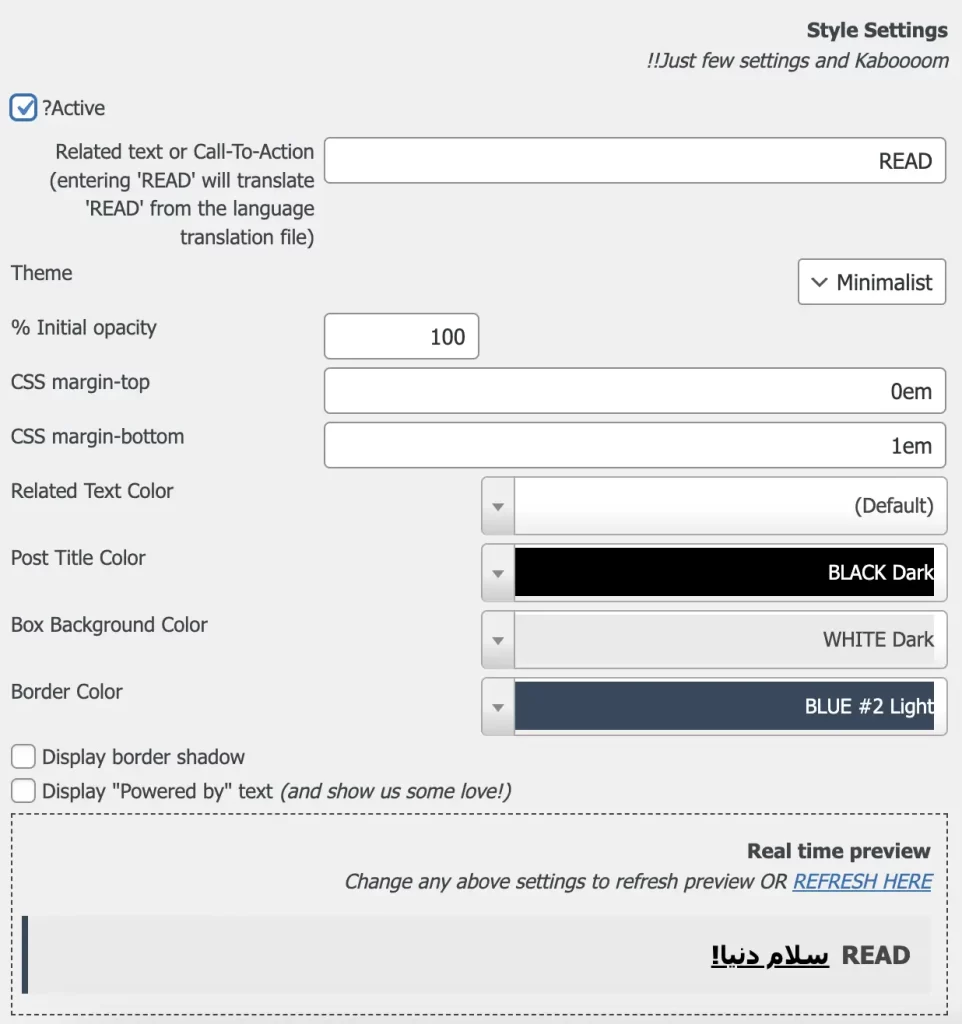
Related Text or Call-To-Action: شما در این قسمت میتوانید یک متن جهت نمایش را وارد کنید.(به عنوان مثال READ)
Theme: در این بخش می توانید یکی از قالب های افزونه را جهت نمایش بهتر در وبسایت انتخاب کنید.
Initial Opacity: شما میتوانید با استفاده از این گزینه میزان کیفیت و میزان شفافیت را تعیین کنید.
همچنین از طریق دو گزینه CSS Margin-Top و CSS Margin-Bottom تنظیمات CSS را میتوانید مشخص کنید.
Related Text Color: رنگ متن مطالب مرتبط را توسط این گزینه می توانید تغییر دهید.
Post Title Color: رنگ عنوان مطالب مرتبط را توسط این گزینه می توانید تغییر دهید.
Box Background Color: همچنین از طریق این گزینه می توانید رنگ پس زمینه را به دلخواه خود انتخاب کنید.
Border Color: این گزینه هم قابلیت تغییر رنگ کادر اطراف باکس مطالب را به شما می دهد.
Display Border Shadow: با فعال کردن این گزینه یک سایه به کادر شما اضافه خواهد شد.
Plugin Settings
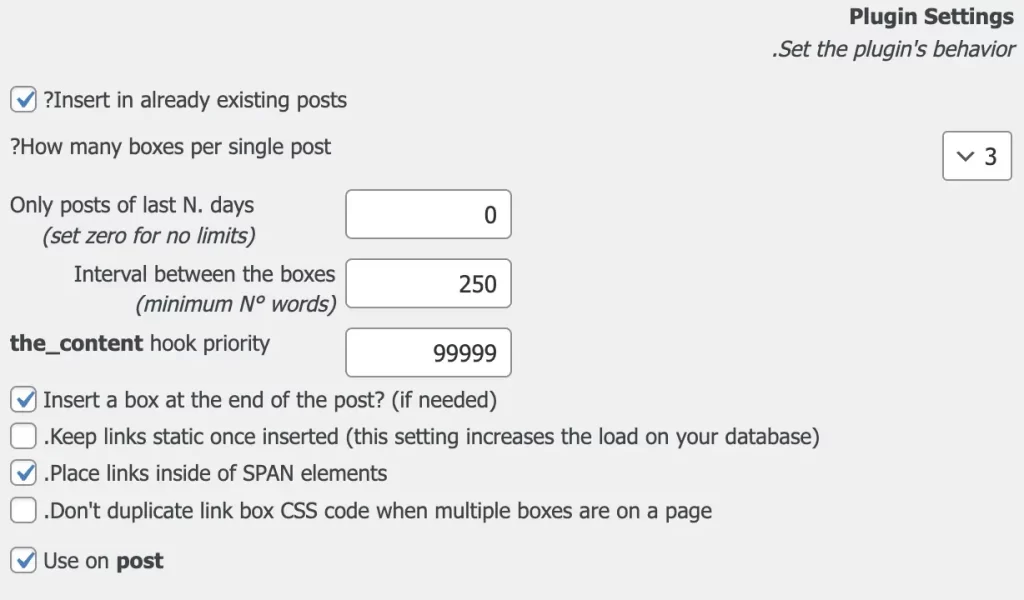
Insert In Already Existing Posts: اگر می خواهید برای تمام پست های موجود خود از این قابلیت اضافه کنید می توانید تیک این گزینه را بزنید.
How Many Boxes Per Single Post: در این قسمت می توانید تعداد نمایش برای هر پست را مشخص کنید.
Only Posts Of Last N. Days: با استفاده از این گزینه شما میتوانید یک نوع محدودیت بر اساس روز برای نمایش این مطالب ایجاد کنید و اگر میخواهید این محدودیت نباشد این عدد را روی صفر قرار دهید.
شما می توانید با فعال کردن این گینه محدودیتی بر اساس روز را برای نمایش پست های خود مشخص کنید در غیر این صورت می توانید از عدد ۰ استفاده کنید.
Interval Between The Boxes: در این قسمت می توانید فاصله بین هر نوشته را بر اساس کلمه تعیین کنید.
Insert a Box at The End Of The Post: با فعال کردن این گزینه در پایان نوشته ها یک باکس از مطالب مرتبط برای شما به نمایش در خواهد آمد.
اگر می خواهید این قابلیت برای برگه های شما استفاده شود می توانید تیک گزینه Use On Page بزنید و اگر می خواهید در نوشته های شما عال شود می توانید گزینه Use On Post را فعال کنید.
Engine Settings
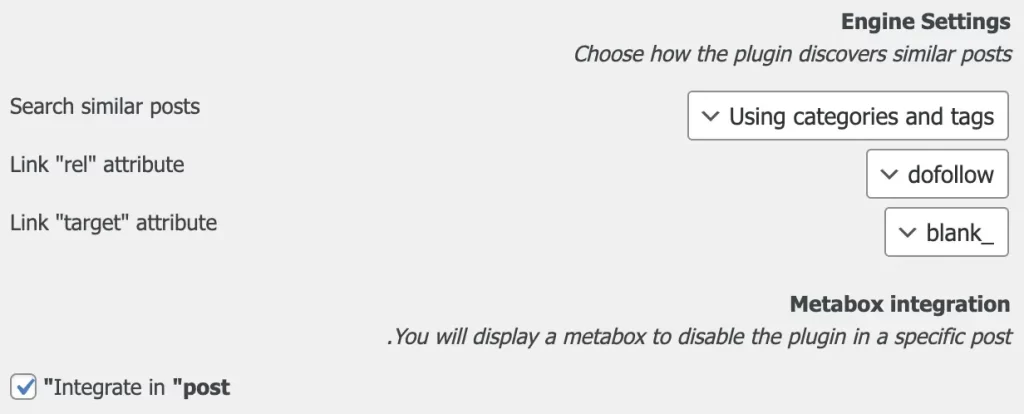
Search Similar Posts: شما میتوانید با فعال کردن این گزینه شاخص جستجو برای نوشته ها را تعیین کنید.
Link “rel” Attribute:از طریق این گزینه می توانید تعیین کنید که لینک هایی که قرار است استفاده شود از نوع dofollow یا nofollow باشد.
Link “target” Attribute: از طریق این گزینه می توانید مشخص کنید که لینک ها در صفحه جدید باز شوند یا در صفحه فعلی باز شوند.
گزینه “Integrate in “Page و “Integrate in “Post تعیین می کند که جعبه متای این افزونه در صفحه برگه و نوشته فعال باشند یا خیر.


